「MacにAirPlay」する方法!iPhone、iPad、Macから【2022】
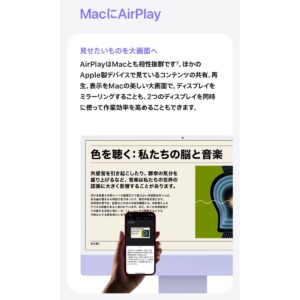
今回は、「MacにAirPlayする方法」についてご紹介します。
2021年10月にリリースされた「macOS 12 Monterey (モントレー)」より、新しく「MacにAirPlay」の機能に対応しました。
これまでも「Apple TV」やAirPlay対応の「スマートテレビ」に「AirPlay (エアプレイ)」をすることができましたが、今回初めて「Mac」のディスプレイに「AirPlay」出力できるようになっています。
そんな中、「どうやってMacにAirPlayするの?」、「MacにAirPlayの対応機種はどれ?」と気になるところだと思います。
そんなわけで今回は、「MacにAirPlayする方法」について見ていきましょう。
「MacにAirPlay」する方法
「MacにAirPlay」の対応機種
まずは、「MacにAirPlayの対応機種」について見ていきましょう。
「MacにAirPlay」の対応機種は、
- MacBook Pro (2018年モデル以降)
- MacBook Air (2018年モデル以降)
- iMac (2019年モデル以降)
- iMac Pro (2017年モデル)
- Mac mini (2020年モデル以降)
- Mac Pro (2019年モデル)
となっています(参考: Macへの「AirPlay」がmacOS Montereyより対応!対応機種は?)。
これらの対応する機種を「macOS 12 Monterey」以降にアップデートすることで、「MacにAirPlay」が利用できるようになります。
あとは、お使いのiPhone、iPad、iPod touch、Macから、「MacにAirPlay」をすることができます。
macOS 13 Ventura以降の場合 (新バージョン)
▲続いては、macOS 13 Ventura以降の「MacにAirPlayする方法」について見ていきます。
まずは、お使いの「Mac」の「システム設定」を開きます。
「システム設定」を開いたら、①「一般」の②「AirDropとHandoff」を選択します。
▲「AirDropとHandoff」を開いたら、③「AirPlayレシーバー」をオンにします。
その下の項目の「AirPlayを許可」は、通常は④「現在のユーザー」にしておきましょう。
もしも「MacにAirPlay」がうまくいかない場合は、「同じネットワーク上のすべての人」に変更して試して見ましょう。
※「同じネットワーク上のすべての人」、「すべての人」に設定した場合、知らない人があなたのMacに接続してくる危険性もあるのでご注意ください。
macOS 12 Montereyの場合 (旧バージョン)
▲続いては、macOS 12 Montereyの「MacにAirPlayする方法」について見ていきます。
まずは、お使いの「Mac」の①「システム環境設定」を開きます。
▲「システム環境設定」を開いたら、②「共有」を選択します。
▲「共有」を開いたら、③「AirPlayレシーバー」にチェックが入っていることを確認します。
また、「AirPlayを許可」項目で「現在のユーザー」、「同じネットワークのすべての人」、「すべての人」の3つから選択することもできます。
ここは、赤の他人に「AirPlay」されないように、通常は「現在のユーザー」を選択しておきましょう。
※もしも「AirPlayレシーバー」が表示されない場合は、対応機種であるかとOSが最新の状態にアップデートされているかを確認しましょう。
iPhoneからMacへAirPlay
▲「MacにAirPlay」の準備ができたら、「Mac」の画面を表示させた状態にしておきます。
そして、お使いのiPhone、iPad、iPod touchから「コントロールセンター」を開いて、④「AirPlay」のボタンを選択します。
「AirPlay」のボタンを開いたら、「画面ミラーリング」の項目から「AirPlay」を出力したい「Mac」を選択します。
今回は試しに、「iPhone」から「MacBook Air 2020年モデル」に出力してみましたが、「AirPlay」をすることができました。
MacからMacへAirPlayもできる
▲ここで、「MacからMacへAirPlayはできるの?」と気になるところだと思います。
そこで実際に「Mac」から「Mac」へ「AirPlay」ができるか試してみました。
まずは、「MacBook Air」の画面右上の「コントロールセンター」を開きます。
▲「コントロールセンター」を開いたら、「画面ミラーリング」を選択します。
▲「画面ミラーリング」を開いたら、「AirPlay」を出力したい「Mac」を選択します。
今回は試しに「MacBook Air 2020年モデル」から「iMac 2019年モデル」に出力してみましたが、「AirPlay」ができました。
以上が、「MacにAirPlayする方法」になります。
▼MacにAirPlay対応の「M1 MacBook Air」はこちら
テレビにAirPlayできる「Apple TV 4K」もオススメです
最後に
今回は、『「MacにAirPlay」する方法!iPhone、iPad、Macから【2022】』についてご紹介しました。
このように、「macOS 12 Monterey」以降では新しく「MacにAirPlay」の機能を使うことができます。
「MacにAirPlay」に対応する機種は、MacBook Pro (2018年モデル以降)、MacBook Air (2018年モデル以降)、iMac (2019年モデル以降)、iMac Pro (2017年モデル)、Mac mini (2020年モデル以降)、Mac Pro (2019年モデル)となっています。
「MacにAirPlay」を利用するには、「AirPlay」出力をしたい「Mac」の画面を表示した状態で、お使いのiPhone、iPad、iPod touchから「AirPlay」をしましょう。
ちなみに、「Mac」から「Mac」への「AirPlay」も利用できました。
皆さんも、「MacにAirPlay」を使って写真、動画、音楽、プレゼンなどの出力に活用してみてはいかがでしょうか。